Видео Плеер для виндовс 10 позволяет смотреть фильмы и видеоролики. Каждый загруженный файл отличается качеством и форматом. Чтобы на компьютере воспроизводилось все видео, необходимо подобрать универсальный проигрыватель.
VLC плеер
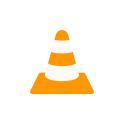
VLC media player – это кросс-платформенный плеер с открытым кодом. Проигрыватель распространяется бесплатно. Совместим с операционными системами:
- Windows;
- MacOS;
- Linux;
- Android;
- iOS.
Особенности плеера
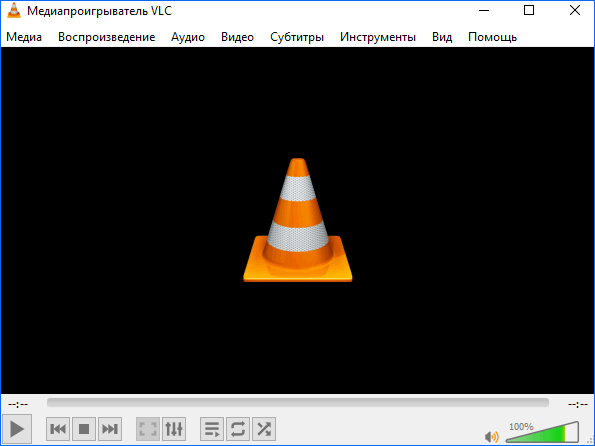
Перед тем, как скачать Плеер для Windows 10, рекомендуется ознакомиться с его особенностями:
- не требователен к железу, поэтому не тормозит систему;
- в стандартную конфигурацию входит кодек MPEG 4, MPEG-2 и MKV;
- отсутствуют платные плагины и дополнения;
- возможность подключения субтитров;
- поддерживает DVD формат;
- подключение телевизионных каналов в режиме онлайн.
Важно: имеется возможность интеграции плагина в браузер Firefox.
Интерфейс
После установки, необходимо кликнуть по ярлыку мультимедиа плеера с рабочего стола. При первом запуске появляется «Политика конфиденциальности». Необходимо установить галки и нажать «продолжить».
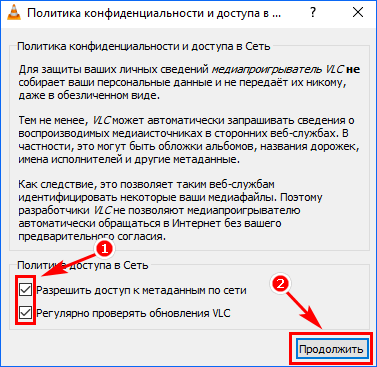
VLC имеет меню с 8 вкладками, в которые входят дополнительные функции:
- «Медиа»;
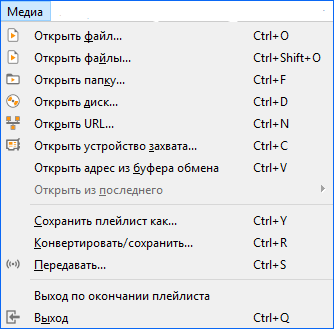
- «Воспроизведение»;
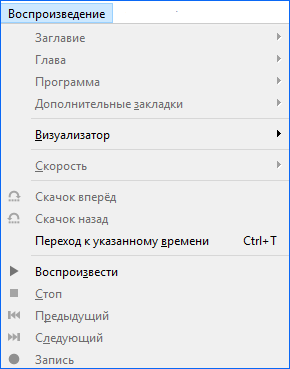
- «Аудио»;
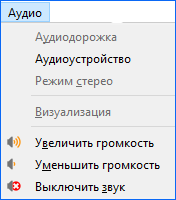
- «Видео»;
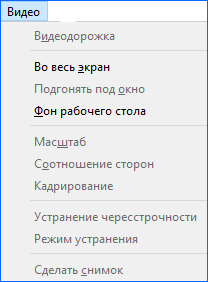
- «Субтитры»;
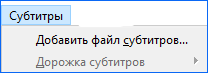
- «Инструменты»;
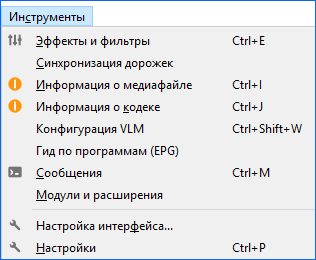
- «Вид»;
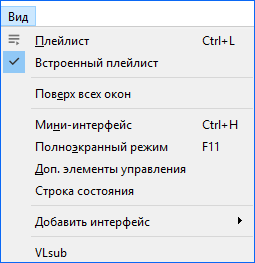
- «Помощь».
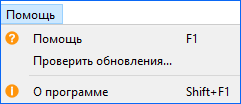
Важно: управление функционалом VLC возможно через горячие клавиши.
Скачать бесплатно — VLC media player
Media Player Classic Home Cinema

Это лучший Плеер для Windows 10, распространяющийся бесплатно. Разработкой проигрывателя занимался программист, под псевдонимом Gabest. Распространяется софт с лицензией GNU GPL. По сравнению со старой версией MPC, проигрыватель имеет расширенный функционал.
Особенности и недостатки
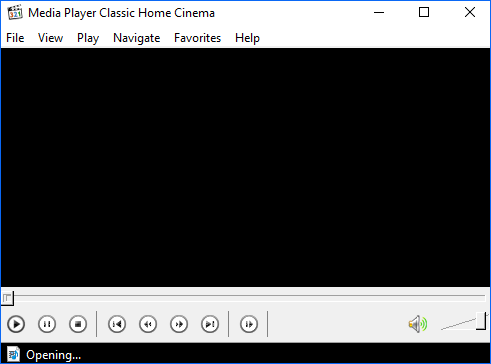
Media Payer занимает лидирующие позиции в рейтинге бесплатных проигрывателей. К особенностям плеера относится:
- воспроизведение flash-роликов;
- изменение размера изображения;
- встроенная командная строка;
- поддержка формата blu-ray;
- подключение субтитров;
- запуск поврежденных файлов;
- захват изображения с TV-тюнера;
- поддержка русского языка;
- минимальная загрузка памяти (до 40%).
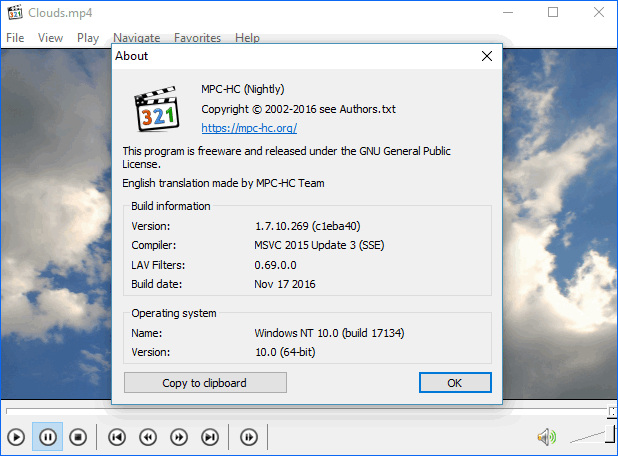
Плеер имеет и недостатки:
- невозможно в настройках изменять контраст и яркость видео;
- отсутствуют дополнительные скины;
- не предусмотрен встроенный эквалайзер.
Внешний вид
Установка Media Payer Classic осуществляется в автоматическом режиме после загрузки инсталляционного пакета с торрента или web-браузера.
Навигационное меню проигрывателя состоит из 6 вкладок:
- «File»;
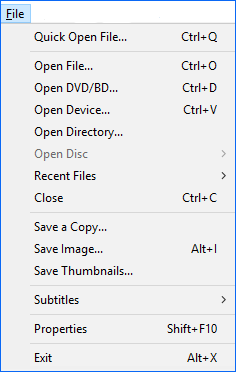
- «View»;
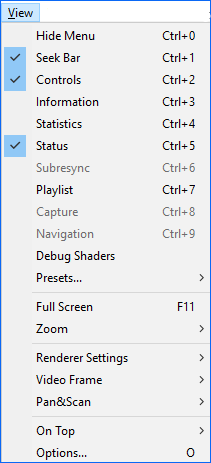
- «Play»;
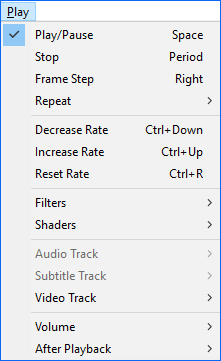
- «Navigation»;
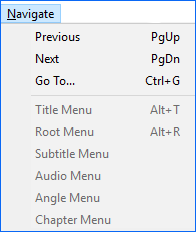
- «Favorites»;
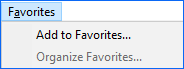
- «Help».
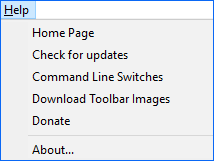
Скачать бесплатно — Media Player Classic HC
KMPlayer
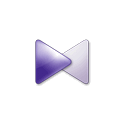
Это многофункциональный мультимедийный проигрыватель, устанавливаемый на Windows 10 и более ранние версии операционной системы. Кодеки, входящие в инсталляционный пакет, обновляются автоматически. Плеер способен воспроизводить устаревшие форматы, такие как 3gp и современные – 4K и VR.
В последней версии появилась совместимость со шлемом виртуальной реальности. Имеется возможность просматривать видео в формате 360 градусов. Проигрыватель входит в топ 5 лучших плееров, устанавливаемых на компьютер.
Особенности
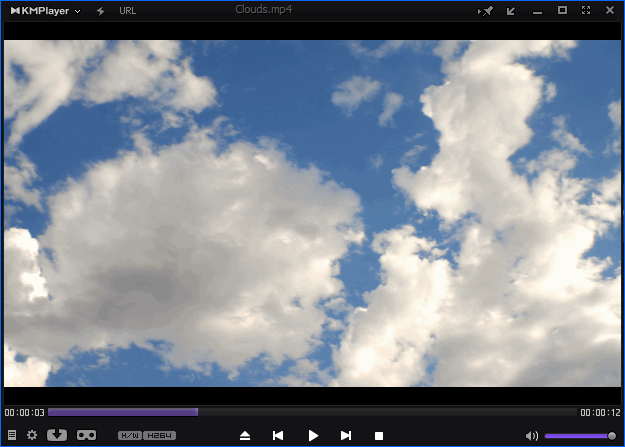
В отличие от конкурентов, KMPlayer имеет значительные отличия. К особенностям относится:
- поддержка стандартных видео форматов + DAT, IFO, FLV, TS, OGM;
- изменение насыщенности, четкости и яркости изображения;
- автоматическое переключение видео файлов, находящихся в одной папке;
- мультиязычность (40 языков, включая русский);
- установка дополнительных плагинов, расширяющих возможности проигрывателя;
- подключение субтитров и смена аудио дорожки;
- запуск видеороликов из FTP.
Интерфейс проигрывателя

Язык интерфейса KMPLayer устанавливается в момент установки. В отличие от аналогов, проигрыватель не имеет навигационной панели. Для управления нужно нажать правой кнопкой мыши на экране или на логотип в левом углу.
KMPLayer помимо стандартных возможностей позволяет:
- открыть видео из YouTube;
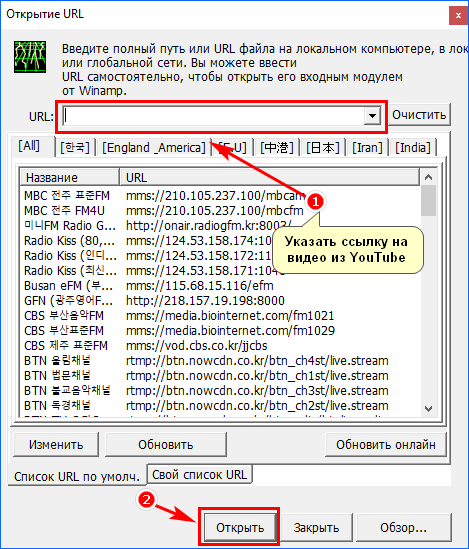
- запустить встроенный диспетчер файлов;
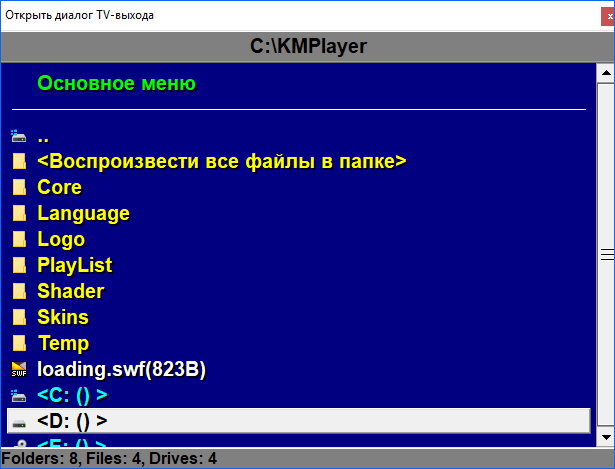
- загрузить видео из YouTube;
- изменить конфигурацию.
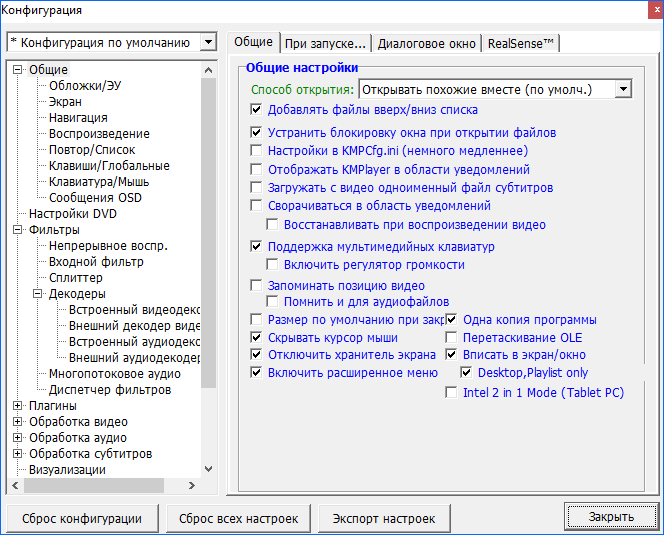
PotPlayer
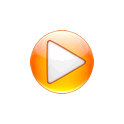
Это мультимедийный проигрыватель, разработанный для компьютера и имеющий бесплатную лицензию. По функционалу и внешнему виду напоминает KMPLayer. Отличием является высокое качество воспроизведение видео и поддержка всех современных форматов.
Особенности PotPlayer
Несмотря на сходство с конкурентами, проигрыватель обладает собственными особенностями:
- управление функциями горячими клавишами, а также их настройка;
- сохранение конфигураций в разделе реестра;
- создание скриншотов;
- поддержка русского, китайского, английского и других языков;
- возможность запуска ТВ;
- настройка выключения программы и компьютера по указанному времени;
- изменение скорости воспроизведения.
Интерфейс и настройки
PotPlayer не имеет панели управления. Чтобы открыть меню, необходимо нажать на кнопку, расположенную в левом верхнем углу.
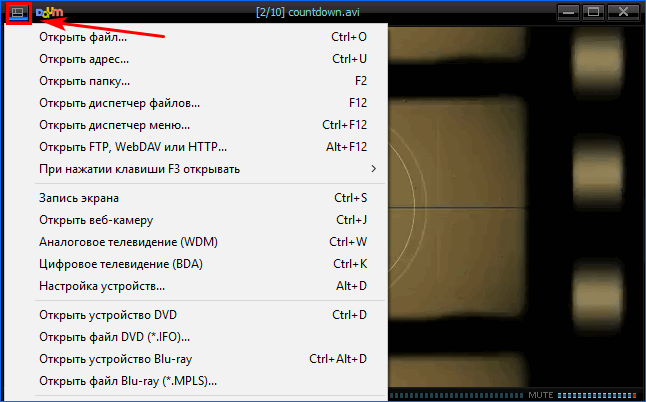
Управлять плеером можно при помощи горячих клавиш или через меню. Настройки открываются при нажатии на F5. Окно параметров состоит из 7 вкладок:
- «Общие параметры»;
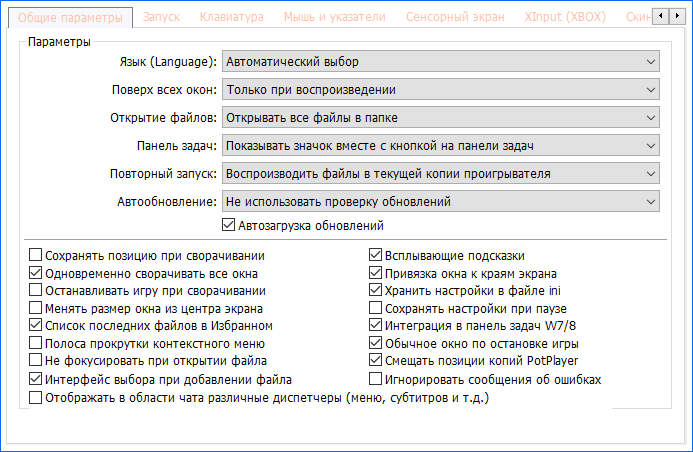
- «Воспроизведение»;
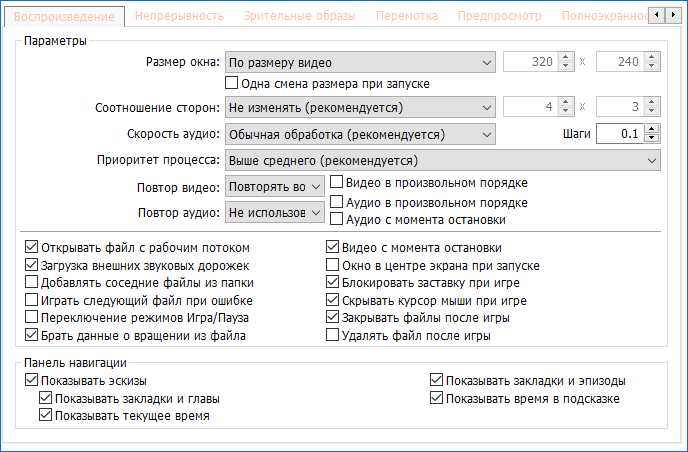
- «Оборудование»;
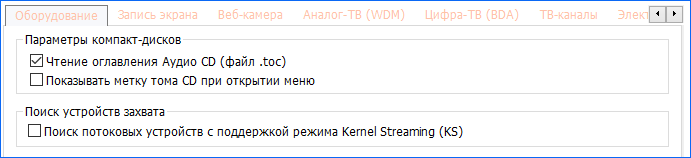
- «Кодеки и фильтры»;
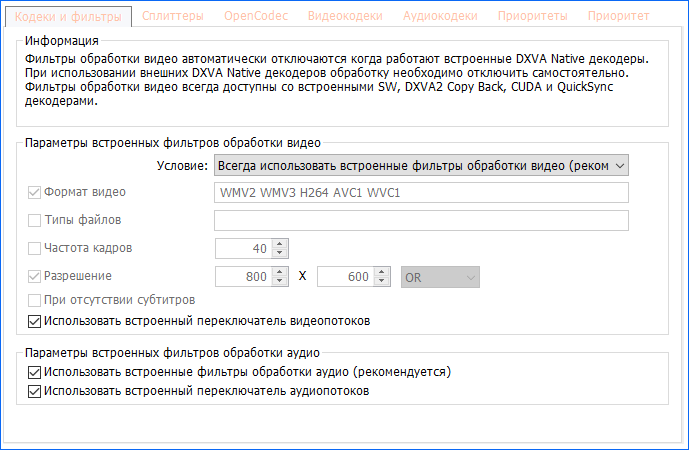
- «Субтитры»;
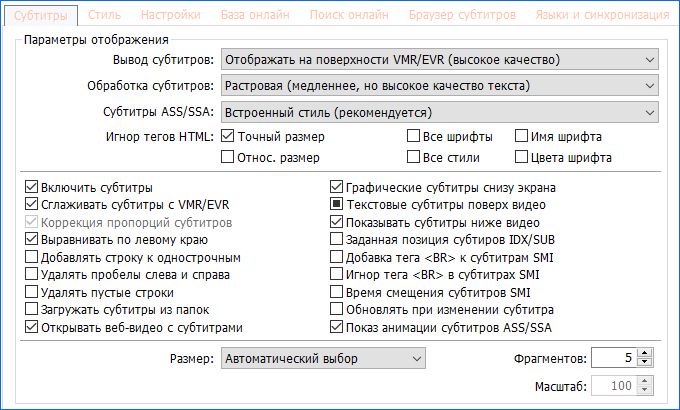
- «Видео»;
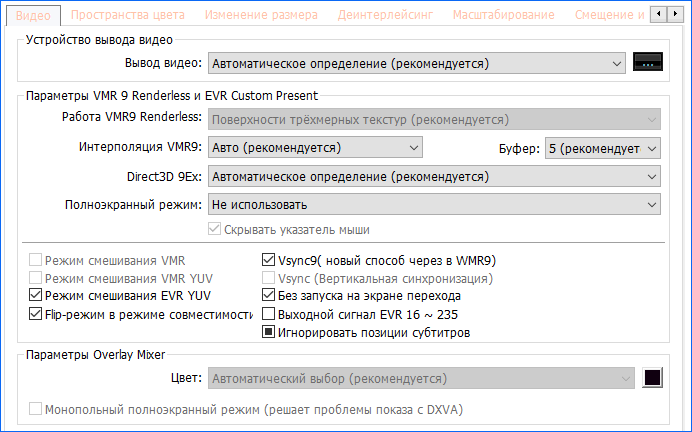
- «Аудио».
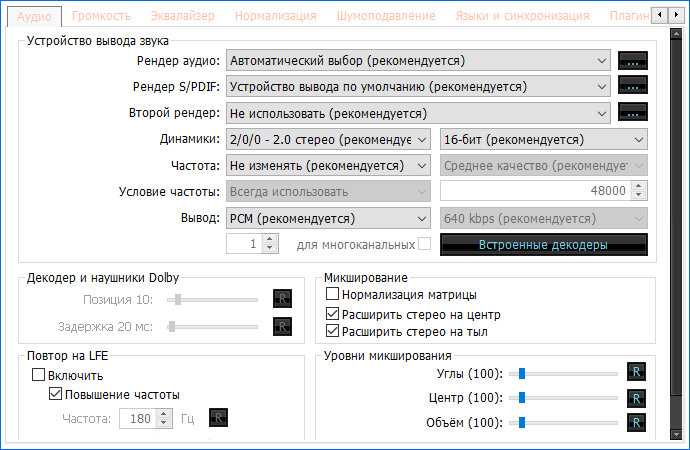
Важно: обновление PotPlayer производится в автоматическом режиме.
Все рассмотренные видеоплееры удобны в использовании, популярны и хорошо справляются с проигрыванием распространенных форматов аудио- и видеофайлов. Безусловным лидером в мире является VLC-плеер.





